Serwis Top10VPN ma pełną niezależność redakcyjną. Możemy otrzymać prowizję, jeśli kupisz VPN z na naszej stronie.
Najbezpieczniejsze prywatne przeglądarki internetowe
Werdykt
Prawidłowo skonfigurowana Mozilla Firefox będzie najlepszą prywatną przeglądarką pod względem wydajności, łatwości obsługi oraz bezpieczeństwa. Co więcej, ma otwarty kod źródłowy, jest całkowicie darmowa i wysoce konfigurowalna. Możesz jej używać do ochrony przed fingerprintingiem, plikami cookie podmiotów trzecich, telemetrią oraz innymi typowymi zagrożeniami dla prywatności.
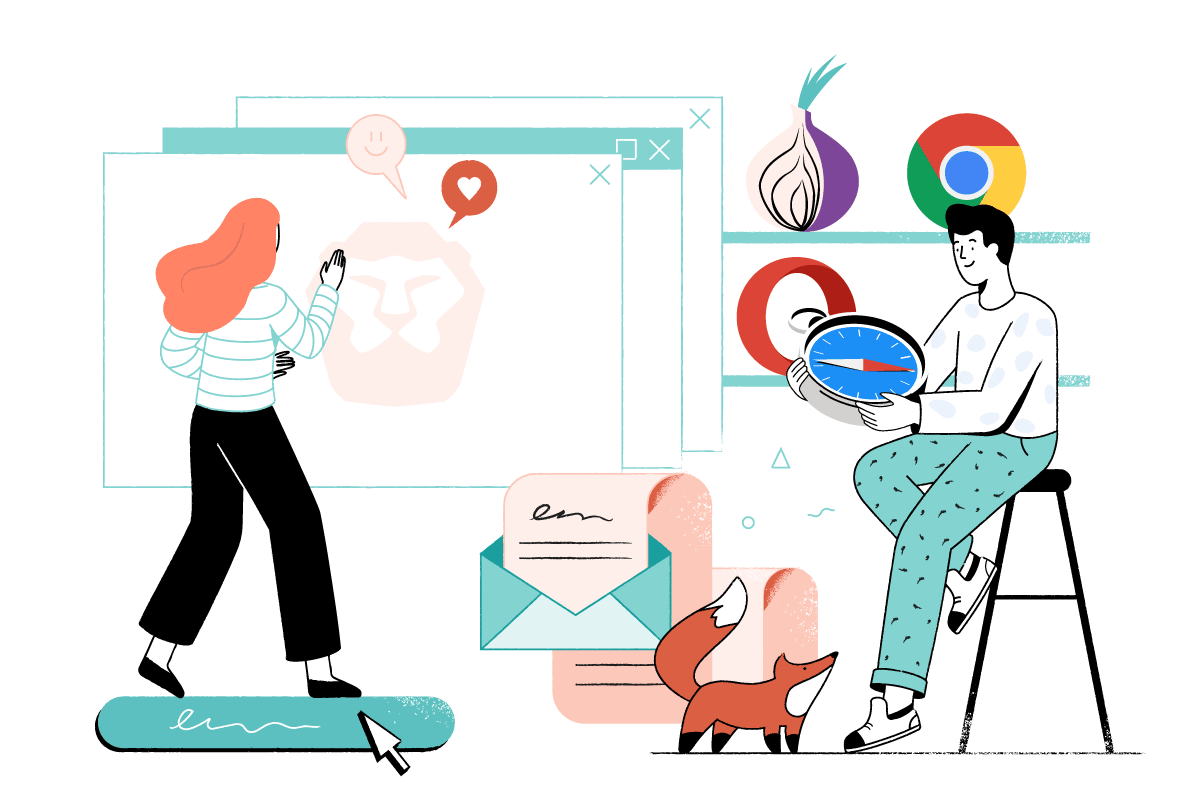
Używanie dobrego VPN-u to jeden z najważniejszych kroków, jakie można podjąć, aby chronić swoją prywatność i bezpieczeństwo w sieci. To jednak wciąż tylko jeden z elementów układanki.
Nawet z usługą VPN Twoja przeglądarka jest w stanie stworzyć cyfrowy fingerprint, który może zostać wykorzystany przez reklamodawców i rządy do śledzenia Cię online. Bez odpowiedniej ochrony Twoja tożsamość, historia przeglądania oraz poufne dane mogą zostać ujawnione.
Niniejszy artykuł podkreśla niezwykle istotną kwestię dla każdego, kto zabiega o prywatność i anonimowość online: Twoja przeglądarka jest zwykle najsłabszym ogniwem.
Przetestowaliśmy dziesiątki najpopularniejszych przeglądarek internetowych, aby znaleźć najlepsze prywatne przeglądarki łatwo dostępne dla każdego, kto chce przeglądać Internet prywatnie.
W tym przewodniku omawiamy, które przeglądarki są najbezpieczniejsze i najbardziej prywatne oraz których należy unikać.
Zdradzamy również, które rozszerzenia na przeglądarki warto pobrać, aby poprawić swój poziom prywatności i bezpieczeństwa.
Najlepsza prywatna przeglądarka internetowa 2024 roku
Nasze testy pod kątem prywatności wykazały, że najbezpieczniejsze, prywatne przeglądarki internetowe to:
- Mozilla Firefox – najlepsza prywatna przeglądarka
- Firefox Focus – najlepsza prywatna przeglądarka na urządzenia mobilne
- LibreWolf – najlepsza alternatywna prywatna przeglądarka
- GNU IceCat – najlepsza prywatna przeglądarka dla Linuksa
- Tor Browser – najbardziej anonimowa przeglądarka
- Brave Browser – całkowicie darmowa przeglądarka z otwartym kodem źródłowym
- Chromium (bez powiązania z kontem Google) – prywatna alternatywa dla Chrome
Zasadniczo, Mozilla Firefox to najbezpieczniejsza i najbardziej prywatna przeglądarka, jaką przetestowaliśmy. Ta popularna przeglądarka jest łatwa w obsłudze, ma otwarty kod źródłowy i oferuje wysoce konfigurowalne ustawienia prywatności oraz zabezpieczeń.
W dalszej części tego przewodnika pokażemy Ci również jak prawidłowo skonfigurować swoją prywatną przeglądarkę oraz przedstawimy sposoby minimalizacji śladów, które pozostawiasz po sobie online.
WSKAZÓWKA EKSPERTA: Możesz przeglądać Internet prywatnie, korzystając z VPN-u w połączeniu z prywatną przeglądarką. Prywatny VPN jak ExpressVPN ukrywa Twoją aktywność w sieci przed Twoim dostawcą usług internetowych oraz ciekawskimi podmiotami trzecimi. Wypróbuj ExpressVPN bez ryzyka przez 30 dni.
7 najlepszych przeglądarek internetowych dla prywatności i anonimowości
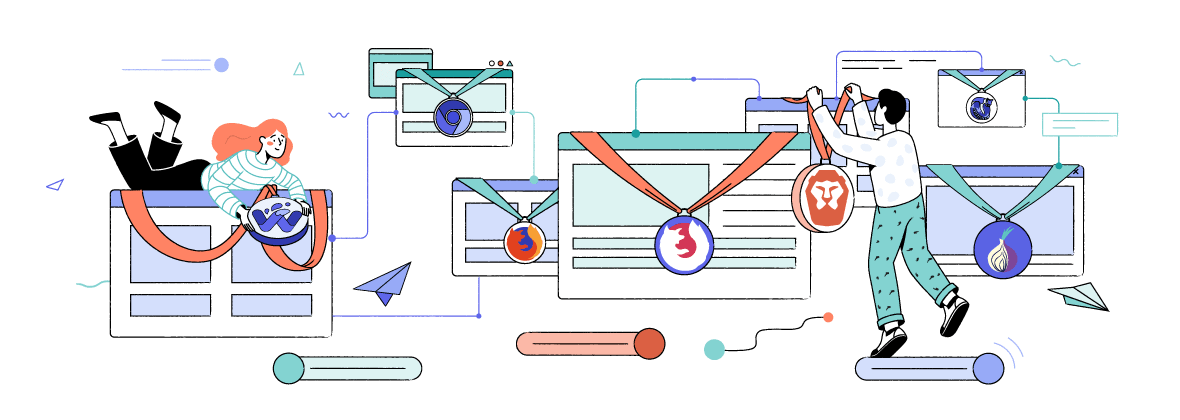
Korzystanie z najlepszej prywatnej przeglądarki może stanowić istotne wsparcie w ochronie przez śledzeniem online, wyciekami WebRTC i fingerprintingiem.
Nie ma jednak jednej najlepszej prywatnej przeglądarki, ponieważ każdy internauta może mieć inne potrzeby i preferencje dotyczące prywatności.
Wszystkie prywatne przeglądarki internetowe, które tutaj polecamy, mają otwarty kod źródłowy, oferują minimalną zależność od dużych firm technologicznych, wysoką konfigurowalność oraz aktywną ochronę przed śledzeniem online.
1. Mozilla Firefox: najlepsza mainstreamowa prywatna przeglądarka internetowa
![]()
- Najbardziej prywatna mainstreamowa przeglądarka 2024 roku
- Oferuje ochronę przez trackerami podmiotów trzecich
- Ma całkowicie otwarty kod źródłowy
- Regularnie aktualizuje zabezpieczenia
- Wymaga konfiguracji dla zapewnienia optymalnego poziomu prywatności
Prawidłowo skonfigurowana Mozilla Firefox będzie najlepszą prywatną przeglądarką pod względem wydajności, łatwości obsługi oraz prywatności.
Tutaj znajdziesz politykę prywatności Firefox.
Firefox ma dwie ważne zalety – całkowicie otwarty kod źródłowy oraz wysoki poziom konfigurowalności.
Dzięki swojemu otwartemu kodowi źródłowemu Firefox stanowi podstawę, na której budowane jest wiele innych przeglądarek koncentrujących się na prywatności. Możesz również samodzielnie sprawdzić ten kod, aby mieć pewność, że Mozilla nie ukrywa tego, jak zachowuje się jej przeglądarka.
W przeciwieństwie do Chrome, Opera i Microsoft Edge Firefox umożliwia konfigurację swoich ustawień prywatności, aby dezaktywować telemetrię (wysyłanie danych z powrotem do Mozilli) oraz dodatki od podmiotów trzecich.
Oznacza to, że nawet standardowa wersja Firefox to potencjalnie świetna, prywatna przeglądarka internetowa.
W przeszłości zaobserwowaliśmy, że niektóre rozszerzenia VPN powodowały WebRTC w Firefox. Zobacz, jak rozwiązać ten problem w dalszej części tego artykułu lub wybierz jeden z polecanych przez nas VPN-ów dla przeglądarki Firefox.
Jak zoptymalizować Firefox pod kątem prywatności
Najważniejsza rzecz, o której należy pamiętać, jeśli zamierzasz korzystać z podstawowej wersji Firefox to optymalizacja ustawień pod kątem prywatności.
Pierwsza i najważniejsza zmiana, jakiej należy dokonać, optymalizując Firefox pod względem prywatności to wyłączenie telemetrii – ustawienia, umożliwiającego Twojej przeglądarce wysyłanie danych technicznych z powrotem do Mozilli.
Firefox stosuje interaktywny proces rozwoju swojego oprogramowania, który wykorzystuje dane od użytkowników i obejmuje eksperymentalne kompilacje jak Firefox Nightly oraz Firefox Developer Edition. To świetne opcje, jeśli chcesz pomóc w rozwoju Firefox, ale nie zapewnią Ci prywatności.
Aby wyłączyć telemetrię w Firefox:
- Kliknij opcję Ustawienia w menu hamburgerowym, które znajdziesz w prawym górnym rogu okna przeglądarki.
- Przejdź do sekcji Prywatność i bezpieczeństwo > Dane zbierane przez program Firefox.
- Odznacz wszystkie pola wyboru w tej sekcji.

Jak wyłączyć telemetrię w Firefox.
Firefox oferuje również funkcję, która blokuje trackery, pliki cookie, programy do fingerprintingu oraz kopania kryptowalut o nazwie Wzmocniona ochrona przed śledzeniem.
Aby włączyć Wzmocnioną ochronę przed śledzeniem w Firefox:
- Kliknij opcję Ustawienia w menu hamburgerowym, które znajdziesz w prawym górnym rogu okna przeglądarki.
- Przejdź do sekcji Prywatność i bezpieczeństwo > Wzmocniona ochrona przed śledzeniem.
- Wybierz swój tryb ochrony: ścisła, standardowa lub własna.
W naszej opinii, chociaż ścisła ochrona może powodować niepoprawne działanie pewnych stron internetowych, jest stosunkowo stabilna.
Jak włączyć ochronę przez śledzeniem w Firefox.
Jeśli napotkasz problem, zawsze możesz wyłączyć blokowanie treści dla poszczególnych stron, klikając symbol tarczy po lewej stronie, w pasku URL.
Możesz również zastąpić swoją domyślną wyszukiwarkę Google bardziej prywatną alternatywą.
Aby zmienić swoją domyślną wyszukiwarkę:
- Kliknij opcję Ustawienia w menu hamburgerowym, które znajdziesz w prawym górnym rogu okna przeglądarki
- Przejdź do sekcji Wyszukiwanie > Domyślna wyszukiwarka.
- Wybierz preferowaną wyszukiwarkę z rozwijanego menu.
Zaawansowane ustawienia prywatności Firefox
Wreszcie mamy kilka ważnych ustawień zaawansowanych, które można zmienić w menu Preferencje zaawansowane przeglądarki Firefox.
Aby uzyskać do nich dostęp, wpisz about:config w pasku wyszukiwania, kliknij Enter, a następnie „Akceptuję ryzyko, kontynuuj!”. Spowoduje to przekierowanie do menu Preferencje zaawansowane przeglądarki.
Wyszukaj preferencję, którą chcesz edytować i kliknij ją dwukrotnie, aby zmienić jej wartość logiczną z True na False lub odwrotnie. Spowoduje to włączenie lub wyłączenie danej opcji.
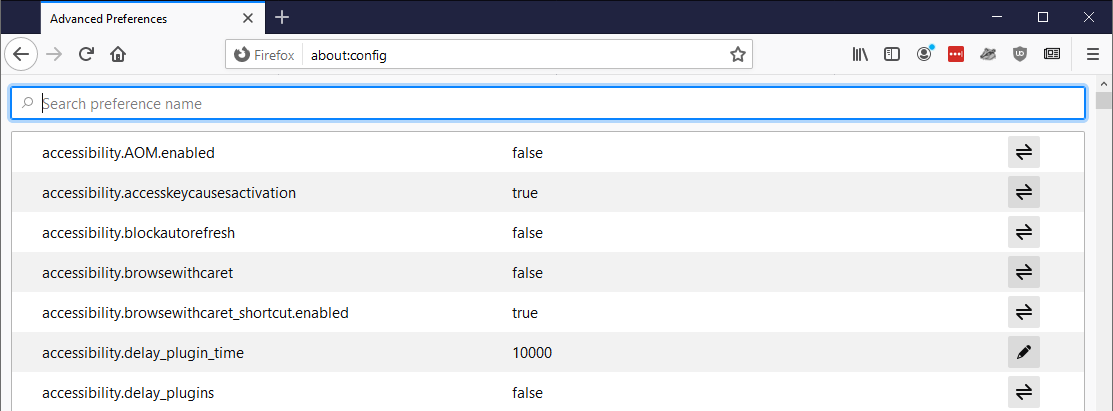
Menu zaawansowanej konfiguracji Firefox.
Oto lista najważniejszych zaawansowanych ustawień prywatności Firefox wraz z informacją na temat tego, czy powinny być włączone lub wyłączone, aby zapewnić sobie maksymalny poziom prywatności:
| Nazwa preferencji | Ustaw jako | Skutek |
|---|---|---|
| media.peerconnection.enabled | FALSE |
Wyłącza WebRTC – protokół do komunikacji w czasie rzeczywistym, który może powodować wycieki Twojego prawdziwego adresu IP. |
| privacy.resistFingerprinting | TRUE |
Aktywuje natywną ochronę Firefoksa przed fingerprintingiem. |
| privacy.trackingprotection.fingerprinting.enabled | TRUE |
Aktywuje dodatkową ochronę przed fingerprintingiem. |
| privacy.trackingprotection.cryptomining.enabled | TRUE |
Zapewnia dodatkową ochronę przed programami do kopania kryptowalut. |
| privacy.firstparty.isolate | TRUE |
Aktywuje funkcję izolacji. Oznacza to, że pliki cookie, pamięć podręczna i inne elementy działają w obrębie jednej witryny i nie mogą śledzić Cię na różnych domenach. |
| privacy.trackingprotection.enabled | TRUE |
Aktywuje listę filtrów, które blokują znane trackery podmiotów trzecich. |
| geo.enabled | FALSE |
Firefox korzysta z usług lokalizacyjnych Google, aby ustalić Twoją lokalizację. W tym procesie wysyła do Google Twój adres IP, ID klienta oraz informacje o pobliskich sieciach Wi-Fi. Możesz wyłączyć tę opcję, zmieniając jej wartość logiczną na False. |
| media.navigator.enabled | FALSE |
Uniemożliwia witrynom śledzenie informacji na temat Twojej kamery i mikrofonu, które są używane do fingerprintingu. |
| network.cookie.cookieBehaviour | 4 |
Dane ustawienie stosuje wartości liczbowe od 0 do 4 i kontroluje traktowanie plików cookie przez przeglądarkę. Wybór wartości 0 pozwala na wszystkie pliki cookie. Najwyższy poziom ochrony, 4, włącza całkowitą ochronę przed ciasteczkami, tworząc osobny „słoik na ciastka” dla każdej odwiedzonej witryny. |
| network.cookie.lifetimePolicy | 2 |
Dane ustawienie kontroluje, jak długo pliki cookie są przechowywane. Ustaw wartość na 2, aby usuwać cookies na koniec każdej sesji. |
| network.dns.disablePrefetch | TRUE |
Uniemożliwia przeglądarce Firefox wstępne pobieranie DNS. Wstępne pobieranie DNS może skrócić czas ładowania, ale niesie ze sobą pewne zagrożenie dla prywatności. |
| network.prefetch-next | FALSE |
Uniemożliwia przeglądarce Firefox wstępne pobieranie stron, które jej zdaniem możesz odwiedzić. Niesie to ze sobą podobne zagrożenie jak w przypadku wstępnego pobierania DNS. |
| webgl.disabled | TRUE |
Wyłącza WebGL. WebGL jest wykorzystywany w zaawansowanych technikach fingerprintingu i stanowi potencjalne zagrożenie dla bezpieczeństwa. |
| dom.event.clipboardevents.enabled | FALSE |
Uniemożliwia stronom internetowym wykrycie, kiedy kopiujesz, wycinasz lub wklejasz treści. |
| media.eme.enabled | FALSE |
Wyłącza zawartość HTML5 kontrolowaną za pośrednictwem DRM. |
Ważne jest, aby nie mylić Mozilla Firefox z Mozilla VPN – niezależnym VPN-em wydanym przez firmę stojącą za przeglądarką i obecnie wdrażanym na całym świecie. Nie jest to przeglądarka, nie ma nawet rozszerzenia dla Firefox. Swoją drogą, dany VPN bardzo nam zaimponował, co opisujemy dokładnie w naszej recenzji sieci Mozilla VPN.
2. Firefox Focus: najlepsza prywatna przeglądarka na urządzenia mobilne

- Okrojona przeglądarka mobilna
- Zapewnia wysoką wydajność bez zbytniego obciążania procesora
- Oferuje zaawansowane zabezpieczenia
- Usuwa pliki cookies i historię po każdej sesji
Firma Mozilla pracowała nad mobilną wersją przeglądarki Firefox już od jakiegoś czasu – Firefox Focus jest owocem tych starań. Przeglądarka Firefox Focus została zaprojektowana, by domyślnie blokować reklamy i zapobiegać śledzeniu. Co więcej, jest też niezwykle łatwa w obsłudze.
Znajdziesz tu kompleksowy zestaw opcji prywatności, w tym możliwość blokowania różnych trackerów i czcionek, a także wyłączenia JavaScript. Będziesz również w stanie wybrać, które pliki cookie powinny być blokowane.
Aplikacja może blokować zrzuty ekranu i ukrywać zawartość przeglądarki podczas przełączania między kartami. Możesz nawet ustawić jej odblokowywanie za pomocą odcisku palca.
Jeśli chcesz usunąć historię i pliki cookie bieżącej sesji wystarczy kliknąć ikonę kosza u dołu strony.
Firefox Focus pozwala mieć otwartą tylko jedną kartę na raz, co oznacza, że komfort przeglądania znacznie się różni od tego, do czego jesteśmy już przyzwyczajeni. Ponieważ aplikacja Focus jest tak okrojna umożliwia jednak bardzo szybkie przeglądanie.
Zasadniczo, Firefox Focus oferuje skoncentrowane doświadczenie i wysoki poziom prywatności, ale nie zalecamy korzystania z tej przeglądarki cały czas.
Jak zoptymalizować Firefox Focus pod kątem prywatności
Telemetria jest włączona domyślnie w Firefox Focus. Należy natychmiast dezaktywować tę opcję.
Przy okazji możesz od razu dostosować poziom prywatności do swoich preferencji. Jak to bywa w przypadku prywatnych przeglądarek, włączenie wszystkich zabezpieczeń może spowodować nieprawidłowe działanie pewnych stron internetowych lub sprawić, że będą się dziwnie wyświetlać.
3. LibreWolf: niezawodna alternatywa dla Firefox

- Oparta na kodzie źródłowym przeglądarki Firefox
- Bardzo podobna w obsłudze do Firefoksa
- Okrojona telemetria dostosowana do potrzeb użytkowników zabiegających o prywatność
- Kompatybilna z rozszerzeniami Firefox
- Zabezpieczenia aktualizowane rzadziej niż w przypadku przeglądarki Firefox
Alternatywą dla konieczności optymalizacji ustawień swojej przeglądarki Firefox jest wybór przeglądarki LibreWolf, która oddzieliła się od otwartego kodu źródłowego Firefoksa w pewnym momencie w historii rozwoju tej przeglądarki.
LibreWolf to utrzymywany przez społeczność fork Firefoksa dostępny dla Windowsa, macOS i Linuksa. Dana przeglądarka internetowa koncentruje się przede wszystkim na prywatności, bezpieczeństwie oraz wolności użytkowników.
Przeglądarka LibreWolf jest wstępnie skonfigurowana w celu ochrony przed śledzeniem, fingerprintingiem i gromadzeniem danych, co sprawia, że będzie świetną opcją, jeśli nie chcesz zmieniać ustawień swojego Firefoksa na własną rękę.
Domyślna wyszukiwarka LibreWolf to DuckDuckGo. Nie stosuje ona telemetrii, filtruje treści i blokuje reklamy za pomocą uBlock Origin.
Przeglądarka LibreWolf zawsze opiera się na najnowszej wersji Firefoksa, ale jest od niego niezależna i nie oferuje automatycznych aktualizacji.
Jeśli pojawi się pilna poprawka w zabezpieczeniach Firefoksa, przeglądarka LibreWolf wdroży ją dopiero kilka dni później i w dodatku będzie wymagała ręcznej aktualizacji aplikacji. Oznacza to, że nie zawsze jest równie bezpieczna, co Firefox.
4. GNU IceCat: zbudowana całkowicie na bazie „wolnego oprogramowania”
- Oparta na kodzie źródłowym przeglądarki Firefox
- Zbudowana na bazie wolnego oprogramowania
- Zoptymalizowana pod kątem prywatności
- Poświęca wydajność
- Dostępna tylko dla Linuksa
Zbudowana na bazie wolnego oprogramowania przeglądarka IceCat stanowi część gruntownej przebudowy pakietu Mozilla i priorytetyzuje prywatność oraz przejrzystość.
Ponieważ przeglądarka IceCat korzysta tylko z wolnego oprogramowania, jest dostępna wyłącznie dla systemu Linux. Oznacza to, że nie można z niej korzystać na Windowsie ani macOS.
Twórcy IceCat wierzą, że oprogramowanie powinno być otwarte dla użytkowników w celu sprawdzenia, edycji i powielania, nawet kosztem użyteczności.
Przeglądarka ma kilka dodatków, które maksymalizują prywatność, w tym HTTPS Everywhere, SpyBlock oraz Fingerprinting Countermeasures. Zapewniają one bezpieczne połączenie z witrynami, gdy tylko jest to możliwe, a także uniemożliwiają śledzenie przez podmioty trzecie i fingerprinting.
IceCat oferuje również dodatek LibreJS, zaprojektowany, aby zapobiegać uruchamianiu autorskich skryptów javascript w Twojej przeglądarce oraz pozyskiwaniu danych bez Twojej zgody.
Ponieważ przeglądarka IceCat jest dostępna na licencji open source i wolna, możesz sprawdzić wszystkie elementy jej kodu, a nawet modyfikować ją w celu lepszego dopasowania do swoich preferencji. Masz również pewność, że wszystkie jej przyszłe wersje lub warianty zachowają to samo przywiązanie do przejrzystości.
5. The Tor Browser: całkowicie anonimowa przeglądarka

- Umożliwia dostęp do anonimowej sieci Tor Network
- Wymaga nieco wiedzy technicznej do prawidłowej obsługi
- Zbudowana na bazie Firefoksa
- Znacznie wolniejsza od alternatyw
- Nieskuteczna dla torrentów i streamingu
Przeglądarka Tor Browser to zmodyfikowana wersja Firefoksa, która umożliwia dostęp do sieci Tor Network i jest zoptymalizowana pod kątem prywatności oraz anonimowości.
Sieć Tor działa na podobnej zasadzie, co usługi VPN, jednak w przeciwieństwie do VPN-ów jest zdecentralizowana. W związku z tym nie musisz powierzać swoich danych prywatnej firmie.
Należy pamiętać, że jeśli nie zachowasz ostrożności z Tor, ryzykujesz utratą anonimowości i narażasz się na bezpośrednią inwigilację ze strony przestępców lub rządów.
Aby zapewnić sobie dodatkową warstwę szyfrowania, możesz połączyć Tor z VPN-em, co powinno znacznie poprawić Twoje bezpieczeństwo w sieci Tor Network. Technika polegająca na łączeniu się z serwerem VPN przed połączeniem z siecią Tor jest znana jako Onion over VPN.
Niestety, sieć Tor może być po prostu znacznie wolniejsza od zwykłej prywatnej przeglądarki internetowej.
Prawidłowo używana przeglądarka Tor Browser jest jednym z najlepszych narzędzi do zachowania anonimowości online. Niemniej jednak zalecamy bliższe zapoznanie się z Tor Browser i sprawdzenie, jak wypada w porównaniu z VPN-ami, aby upewnić się, że stanowi odpowiedni wybór dla Twoich potrzeb. Więcej na temat przeglądarki Tor Browser dowiesz się w naszym przewodniku Tor vs VPN.
Jak zachować anonimowość podczas korzystania z Tor
Prawidłowe korzystanie z Tor nie jest trudne, ale nie zawsze bywa intuicyjne. Przeglądarka Tor ma dwie duże słabości:
- Może dopuścić do ujawnienia danych identyfikacyjnych, gdy nie korzysta się z niej prawidłowo.
- Publiczne węzły wyjściowe mogą umożliwić nieupoważnionym podmiotom trzecim monitorowanie Twojego ruchu.
Aby zachować anonimowość, postępuj zgodnie z poniższymi podstawowymi instrukcjami:
- Nigdy nie loguj się w mediach społecznościowych ani na kontach e-mail, które są powiązane z Twoją aktywnością online poza Tor.
- Nie publikuj szczegółów dotyczących Twojej tożsamości.
- Zawsze korzystaj z bezpiecznych stron HTTPS.
- Nie korzystaj z mobilnej weryfikacji dwuetapowej.
- Nigdy nie pobieraj torrentów za pośrednictwem przeglądarki Tor Browser. Nie tylko ryzykujesz w ten sposób wyciek swojego adresu IP, ale również drastycznie spowalniasz sieć dla innych użytkowników.
- Trzymaj się z dala od Google (wybierz jedną z alternatyw jak DuckDuckGo, Searx.me, Qwant lub Start Page).
Jeśli bardzo martwisz się o swoją prywatność, nie korzystaj z przeglądarki w trybie pełnoekranowym. Kiedy Twoje okno przeglądarki zajmuje cały ekran, może ujawnić takie informacje jak rozdzielczość i rozmiar Twojego ekranu, co odróżnia Twoją sesję od innych użytkowników Tor i może pomóc w fingerprintingu przeglądarki.
6. Brave Browser: alternatywne podejście do reklam

- Oferuje alternatywne podejście do reklam online
- Zbudowana na bazie Chromium
- Całkowicie darmowa i dostępna na licencji open source
- Oferuje technologie zapobiegającą śledzeniu
- Nie najbardziej prywatna przeglądarka
Zbudowana przez programistę JavaScript po opuszczeniu Mozilli, skoncentrowana na prywatności przeglądarka Brave próbuje zrewolucjonizować tradycyjne podejście do reklam online.
Standardowe reklamy i trackery są blokowane domyślnie. Zamiast nich, Brave wyświetla swoje reklamy i nagradza użytkowników własną, natywną kryptowalutą o nazwie BAT. Jeśli jednak chcesz odebrać wynagrodzenie, musisz udostępnić swój adres e-mail.
Reklamy są personalizowane na podstawie Twojej historii wyszukiwania, która jest przechowywana lokalnie w przeglądarce, a nie wysyłana do Brave. Niestety trzeba przyznać, że dla prawdziwych entuzjastów prywatności, nawet lokalne przechowywanie może stanowić przekroczenie pewnej granicy.
Przeglądarka Brave może również zostać zoptymalizowana pod kątem blokowania reklam na Twitchu.
Brave oferuje konfigurowalny system tarcz, który pozwala użytkownikom szybko przełączać zabezpieczenia takie jak blokowanie skryptów, blokowanie rozpoznawania urządzenia oraz blokowanie ciasteczek śledzących między witrynami.
Brave to wolne oprogramowanie z otwartym kodem źródłowym, co jest zachęcające z punktu widzenia przejrzystości. Cały kod źródłowy przeglądarki znajdziesz na platformie Github.
Przeglądarka nie jest jednak wolna od kontrowersji. Została stworzona na bazie Google Chromium – projektu open source stojącego za Google Chrome i systemem operacyjnym Google Chrome OS. Stanowi to źródło niepokoju dla wielu użytkowników.
Bazowanie na Chromium wiąże się z pewnymi wadami pod względem prywatności. Przykładowo, nie można wyłączyć WebRTC. Choć przeglądarka Chromium jest obecnie dostępna na licencji open source, nie ma gwarancji, że jej kod źródłowy pozostanie otwarty w przyszłości.
W przeciwieństwie do większości innych przeglądarek na tej liście Brave została stworzona przez firmę, która chce zarabiać na reklamach, a nie grupę wolontariuszy czy entuzjastów prywatności w sieci. Brave automatycznie pobiera 15% przychodów ze swoich reklam. Decyzję, czy mimo wszystko projekt jest godny zaufania, pozostawiamy Tobie.
Brave gromadzi pewne zanonimizowane dane na temat swoich użytkowników, czego nie można wyłączyć. Firma zapewnia, że nie są to dane telemetryczne, ale brak możliwości kontroli ze strony użytkownika jest niepokojący z punktu widzenia prywatności.
Jeśli przekonuje Cię wizja Brave dotycząca reklam i ufasz, że firma ją zrealizuje, dana przeglądarka może być dla Ciebie dobrą opcją. Na rynku znajdziesz jednak lepsze alternatywy, jeżeli zależy Ci przede wszystkim na prywatności.
Jak zoptymalizować Brave pod kątem prywatności
Brave może być bezpieczną, skoncentrowaną na prywatności przeglądarką, jeśli odrzucisz jej aspekt reklamowy. Jednak nawet prawidłowo skonfigurowana nie będzie równie skuteczna, co przeglądarki oparte na Firefoksie.
Trzymaj się z dala od funkcji nagród BAT, jeśli zabiegasz o prywatność. Jest ona wyłączona domyślnie i najlepiej tak ją pozostawić.
Jeśli masz już włączony system nagród, bez problemu wyłączysz go, klikając trójkątny przycisk w prawym górnym rogu przeglądarki.

Jak wyłączyć nagrody w przeglądarce Brave.
7. Chromium (bez powiązania z kontem Google): najbardziej zbliżona do Google Chrome opcja

- Zbudowana na bazie przeglądarki Chromium, która ma otwarty kod źródłowy
- Wszystkie powiązania z Google są wyeliminowane
- Obsługa podobna do Chrome
- Kompatybilna z dodatkami Chrome
- Stosunkowo częste aktualizacje zabezpieczeń
Przeglądarka Chromium niepowiązana z kontem Google jest dokładnie tym, na co wygląda – to po prostu Google Chrome z usuniętymi lub wyłączonymi wszystkimi możliwymi elementami Google.
Chromium Projects to projekty open source stojące za przeglądarką Google Chrome oraz systemem operacyjnym Google Chrome OS. Choć mają otwarty kod źródłowy, wciąż należą do Google.
Przeglądarka Chromium domyślnie wysyła informacje do Google. Nawet jeśli odłączysz swoje konto Google od Chromium, trudno potwierdzić, że nic nie będzie już przekazywane.
Chromium bez powiązanego konta Google umożliwia dostęp do dodatków zaprojektowanych dla Chrome. Choć jest to przydatne, warto pamiętać, że większa liczba dodatków ułatwia identyfikację Twojej przeglądarki. Ponadto, wszystkie rozszerzenia, które instalujesz, stanowią potencjalny sposób na gromadzenie Twoich danych przez Google i inne podmioty trzecie.
Krótko mówiąc, korzystaj tylko z dodatków, którym w pełni ufasz. Więcej na temat dodatków i rozszerzeń dla przeglądarek dowiesz się w dalszej części tego przewodnika.
Dostępne są również inne przeglądarki oparte na Chromium, takie jak Iridium. Iridium działa na podobnej zasadzie jak Chromium bez powiązanego konta Google, ale jest z zasady rzadziej aktualizowana.
Dlaczego potrzebuję prywatnej przeglądarki?
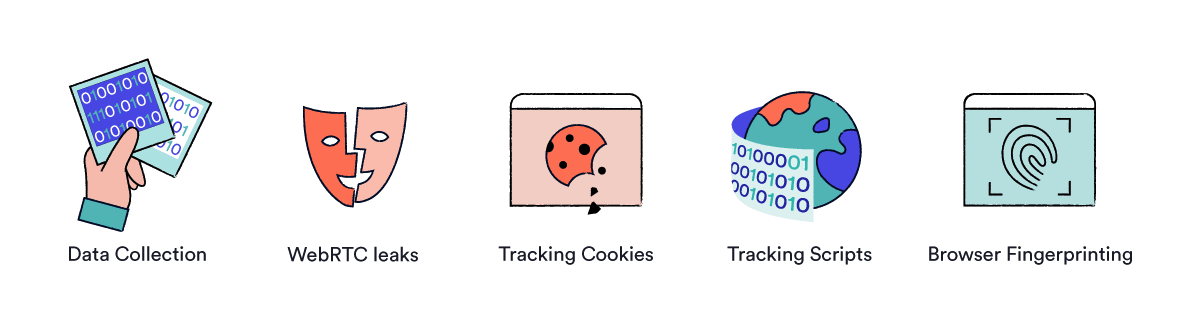
Wybór przeglądarki będzie miał ogromny wpływ na Twoją prywatność i anonimowość online. Niewłaściwa przeglądarka naraża Cię na pewne zagrożenia takie jak:
- Gromadzenie danych. Mimo zapewnień niektórych firm VPN adres IP to nie jedyny sposób, w jaki internauci są monitorowani online. Nawet kiedy Twój VPN jest aktywny, Twoje przeglądarka może wysyłać dane na temat Twojej aktywności prosto w ręce Google, Apple, Microsoft oraz setek niezależnych reklamodawców.
- Wycieki IP za pośrednictwem WebRTC. WebRTC to technologia przeglądarkowa używana do komunikacji audiowizualnej w czasie rzeczywistym. Może ona powodować wycieki Twojego adresu IP, jeśli nie zostanie prawidłowo skonfigurowana. WebRTC jest włączony domyślnie w większości przeglądarek.
- Pliki cookie i skrypty śledzące. Cookies i skrypty śledzące to kolejne zagrożenia, przed którymi większość przeglądarek Cię nie ochroni. Pliki cookie mogą zostać wykorzystanie do śledzenia Cię i monitorowania Twoich zachowań podczas poruszania się między stronami.
- Fingerprinting przeglądarki. Nawet jeśli blokujesz trackery podmiotów trzecich i ukrywasz swój adres IP za pomocą VPN-u, większość przeglądarek nadal może ujawnić informacje o Twoich unikatowych ustawieniach każdej stronie, którą odwiedzasz. Dane te są wykorzystywane do stworzenia tzw. cyfrowego odcisku palca Twojej przeglądarki, który może zostać użyty przez władze do śledzenia Twoich działań w sieci.
Wszystkie te dane są sprzedawane firmom reklamowym, które wykorzystują je do stworzenia Twojego spersonalizowane profilu zachowań i zainteresowań.
Władzom jest niezwykle łatwo zdobyć te dane, jeśli chcą. Przykładowo, jeżeli ubiegasz się o pracę w Apple, może to nawet wpłynąć na Twoje szanse zatrudnienia.
Problem ze standardowymi przeglądarkami internetowymi
Reklamodawcy, rządy, firmy IT, a nawet przestępny z czasem są w stanie zgromadzić szeroki zakres poufnych danych z niezabezpieczonej przeglądarki. Mogą one obejmować:
- dane konta
- informacje z autouzupełniania
- dokonane zakupy
- wysłane wiadomości
- odwiedzony witryny
- obejrzane filmy
Choć powszechnie wiadomo, że Twoje dane są kupowane i sprzedawane przez setki różnych mniej lub bardziej znanych firm, dla przeciętnego użytkownika nie jest zbyt jasne, co to za organizacje, jakie informacje przechowują oraz komu je udostępniają.
Nie ma nic złego w udzielaniu firmom dostępu do swoich danych, aby umożliwić im wyświadczenie usług. Większość informacji jest jednak gromadzona przez skrypty śledzące i pliki cookie bez wiedzy czy zgody użytkowników. W dodatku firmy często uzasadniają tę praktykę, zasłaniając się usługami, których użytkownicy nawet nie chcą lub w ogóle z nich nie korzystają.
Istnieje wysokie ryzyko, że Twoje dane zostaną niewłaściwie wykorzystane lub udostępnione bez Twojej zgody
Brokerzy danych używają tych informacji, aby stworzyć miliardy profili użytkowników z tysiącami punktów danych na każdą osobę. Profile te są następnie sprzedawane i wykorzystywane do celów reklamowych, do personalizacji warunków pożyczek, do dostosowywania wysokości składek ubezpieczeniowych, ograniczania pewnym grupom demograficznym dostępu do usług oraz w innych wątpliwych etycznie sytuacjach.
Wielu usługodawców utrzymuje kompleksowe profile niczego nieświadomych konsumentów. Ogromne ilości danych osobowych trafiają również do partii politycznych, które próbują wpływać na zachowania wyborców oraz agencji wywiadowczych tropiących potencjalnych podejrzanych.
Pliki cookie i trackery to istotna część tej infrastruktury. Strony internetowe polegają na nich w celu wyświetlania spersonalizowanych treści i reklam, a większość uzyskanych w ten sposób danych jest na sprzedaż.
Oczywiście gromadzenie, przechowywanie i sprzedaż danych konsumentów na tak ogromną skalę niesie ze sobą pewne nieodłączne ryzyko. Przede wszystkim jednak narusza to prawo użytkownika do poznania i kontrolowania przechowywanych na jego temat informacji.
Na szczęście, prawidłowo skonfigurowana prywatna przeglądarka w połączeniu z VPN-em to pierwszy solidny krok w kierunku odzyskania kontroli nad swoją prywatnością online. Istnieją nawet sieci VPN, które udostępniają blokery reklam i trackerów. Aby dowiedzieć się, którą prywatną przeglądarkę warto wybrać, przejdź bezpośrednio do naszych rekomendacji dot. najlepszych, prywatnych przeglądarek internetowych.
Na czym polega różnica między prywatną a bezpieczną przeglądarką internetową?
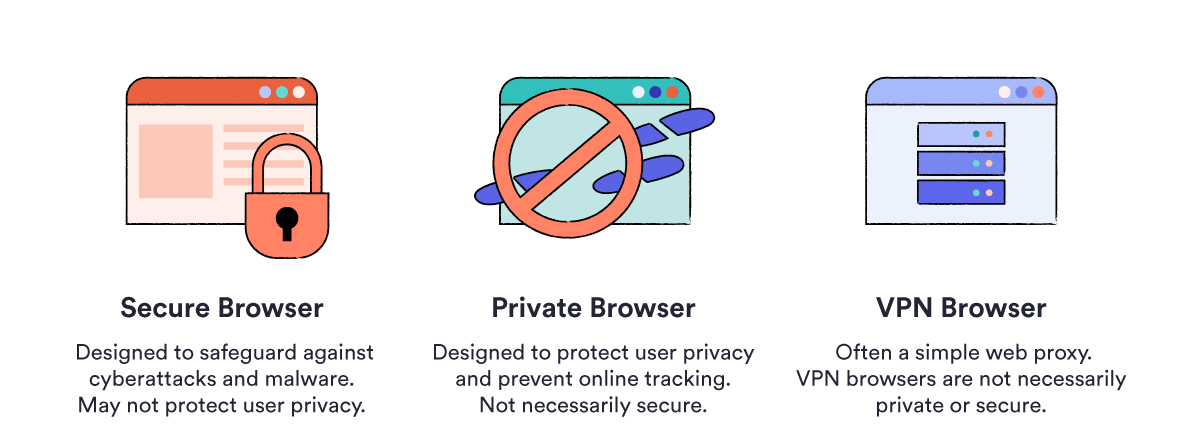
1. Bezpieczna przeglądarka
Bezpieczna przeglądarka ochroni Cię przed targetowanymi atakami i złośliwym oprogramowaniem. Będzie również w stanie powstrzymać hakera przed kradzieżą danych z Twojego konta lub plików cookie, ale nie pomoże Ci ukryć śladów swojej aktywności online.
Przykładowo, Google Chrome to przeglądarka, która jest bezpieczna, ale nie prywatna.
2. Prywatna przeglądarka
Prywatna przeglądarka została zaprojektowana tak, by ograniczyć ilość informacji, które po sobie pozostawiasz. Taka przeglądarka internetowa nie wysyła Twoich danych do firm IT ani rządów i podejmuje stosowne kroki, by utrudnić identyfikację swoich użytkowników online.
Przejrzystość i wszechstronność mają kluczowe znaczenie dla dobrej, prywatnej przeglądarki. Oprogramowanie z otwartym kodem źródłowym, które pozwala użytkownikom sprawdzać jego zachowanie to absolutna konieczność.
Niestety, zwykle nad oprogramowaniem open source pracują mniejsze zespoły programistów niż w przypadku niektórych prywatnych przeglądarek. W związku z tym są one rzadziej aktualizowane, co pozostawia więcej miejsca na potencjalne luki w zabezpieczeniach.
Iridium to dobry przykład przeglądarki, która jest prywatna, ale za to mniej bezpieczna.
3. Przeglądarka VPN
Na rynku istnieje kilka przeglądarek, które reklamują się jako „przeglądarki VPN” – najpopularniejsza z nich to Opera.
Tak zwane „przeglądarki VPN” to zwykle serwery proxy, a nie pełnoprawne sieci VPN, co oznacza, że nie oferują najlepszego poziomu ochrony.
Nie ma żadnych przepisów, które regulowałyby, co może lub nie może nazywać się przeglądarką VPN, dlatego lepiej nie zakładać, że przeglądarka VPN będzie w stanie zaoferować Ci odpowiednią ochronę.
Opera to doskonały przykład. Jest to „przeglądarka VPN”, która narusza Twoją prywatność, udostępniając Twoje dane wielu podmiotom trzecim, w tym Facebookowi i Google. Krótko mówiąc, przeglądarka Opera VPN nie jest bezpieczna w użyciu.
Zasadniczo, wszystkie produkty reklamujące się jako „przeglądarka VPN” nie będą najskuteczniejszym rozwiązaniem. Jeżeli zabiegasz o prywatność, najlepiej połącz wiarygodny VPN z prywatną przeglądarką.
Najlepsze „przeglądarki VPN” (i dlaczego nie są VPN-ami)

Istnieje kilka przeglądarek, które zapewniają, że mają identyczne możliwości jak usługi VPN.
Jak już wspomnieliśmy, te tzw. przeglądarki VPN to zwykle przereklamowane serwery proxy, a nie pełnowymiarowe VPN-y, co oznacza, że nie oferują najlepszego poziomu ochrony.
Nie istnieje żadna oficjalna definicja przeglądarki VPN, dlatego lepiej nie zakładaj, że zapewni Ci ona prywatność. Poniżej opisujemy najpopularniejsze opcje.
- Najpopularniejsza „przeglądarka VPN” to Opera. Mimo swojej popularności Opera nie jest siecią VPN ani nie jest szczególnie prywatna. Zalecamy omijanie przeglądarki Opera szerokim łukiem. Aby dowiedzieć się dlaczego, przejdź do sekcji na temat popularnych przeglądarek, których lepiej unikać.
- Tenta to kolejna „przeglądarka VPN”, która jest dostępna wyłącznie na Androidzie. Tenta nie udostępnia swojego pełnego kodu źródłowego, co można uznać za niepokojące w przypadku przeglądarki, która reklamuje się jako prywatna. Darmowa wersja Tenta nie jest VPN-em. Tenta sprzedaje też „wersję pro”, którą to nazywa siecią VPN. Przeglądarka stosuje politykę niegromadzenia logów i regularnie aktualizuje swoje zabezpieczenia, co stanowi spory atut usługi.
- Epic to trzecia popularna „przeglądarka VPN”. Ma zamknięty kod źródłowy, dlatego trudno powiedzieć, co dokładnie robi z Twoimi danymi. Podobnie jak Opera i Tenta jest serwerem proxy, a nie pełnowymiarowym VPN-em. Epic ma siedzibę w Indiach i serwery w Stanach Zjednoczonych – żadna z tych jurysdykcji nie jest optymalna pod względem prywatności. Przeglądarka bazuje na Chromium i niestety istnieją pewne dowody sugerujące, że wysyła Twoje dane do Google.
Nie możemy w pełni polecić korzystania z żadnej z tych przeglądarek. Jeśli mimo to zdecydujesz się na którąś z nich, lepiej zachowaj ostrożność.
Z niecierpliwością oczekujemy na pojawienie się dobrze zrobionej, przejrzystej i skutecznej przeglądarki VPN. Do tego czasu termin „przeglądarka VPN” należy traktować raczej jak przysłowiowe gruszki na wierzbie.
Jeżeli szukasz lekkiego VPN-u działającego w ramach przeglądarki, najlepiej wybierz wiarygodny dodatek VPN. Niestety, najczęściej są to serwery proxy. Aby pomóc Ci znaleźć bezpieczną opcję, przygotowaliśmy przewodniki na temat najlepszych rozszerzeń VPN dla Chrome oraz rozszerzeń VPN dla Firefox.
Jeśli preferujesz prywatne przeglądanie za pośrednictwem sieci VPN, radzimy unikać „przeglądarek VPN”. Najbezpieczniejsza opcja to wiarygodny, pełnowymiarowy VPN w połączeniu z odpowiednio skonfigurowaną prywatną przeglądarką.
5 popularnych przeglądarek internetowych, których lepiej unikać
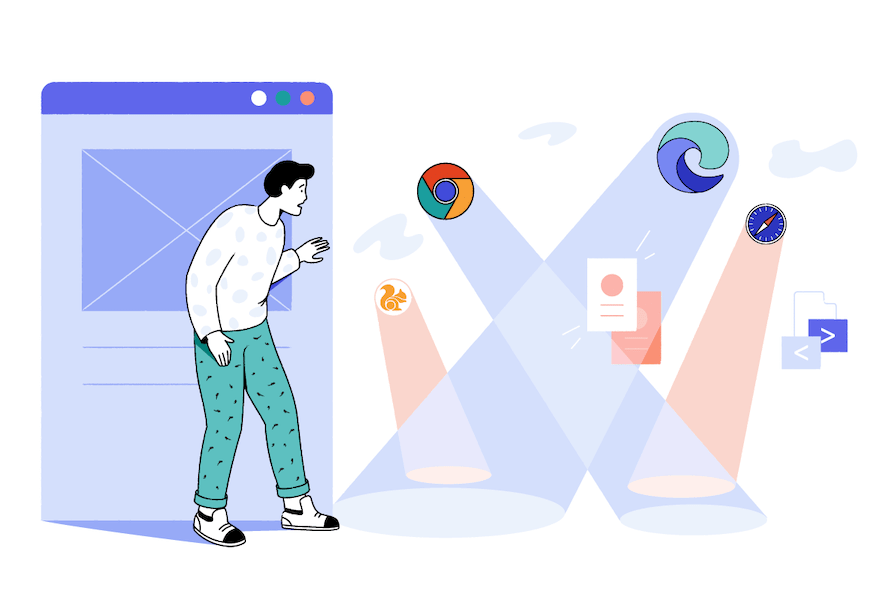
Niektóre z najpopularniejszych przeglądarek na rynku są również najbardziej inwazyjne. Jeśli chcesz prywatnie przeglądać Internet, unikaj poniższych przeglądarek za wszelką cenę:
1. Google Chrome

Google Chrome to najpopularniejsza przeglądarka na świecie. Choć jest łatwa w obsłudze, lepiej omijać ją szerokim łukiem, jeśli zależy Ci na zachowaniu prywatności.
Google zarabia przede wszystkim na spersonalizowanych reklamach. Targetowanie odpowiednich użytkowników za pomocą odpowiednich reklam wymaga dostępu do sporych ilości danych. Chrome to kluczowe źródło tych danych. Przeglądarka zapisuje praktycznie wszystko, co robisz, nawet w trybie incognito.
Największy problem z Chrome polega na tym, że przeglądarka stanowi część szerszego ekosystemu Google, w którym ogromna ilość Twoich danych podlega nieustannej obserwacji i rejestrowaniu. Tutaj zapoznasz się z niepokojącymi szczegółami polityki prywatności Google Chrome.
Funkcja „Synchronizacja” jest odpowiedzialna za integrację większości Twoich danych. Jeśli zalogujesz się na swoje konto Google, będzie ona włączona automatycznie i będzie zapisywać następujące informacje na serwerach Google:
- historię przeglądania
- zakładki
- hasła i autouzupełniane informacje
- ustawienia i rozszerzenia w przeglądarce
Możesz wybrać, czy chcesz korzystać z funkcji synchronizacji. Jednak nawet jeśli ją wyłączysz, Google nadal będzie mieć dostęp do sporej ilości Twoich danych. Macki Google sięgają o wiele dalej, niż mogłoby się wydawać – do wyszukiwarki Google, do Twojej skrzynki e-mail, do Twojego konta YouTube, do usług podmiotów trzecich i analityki niemal wszystkich stron internetowych, które odwiedzasz.
Utrzymanie prywatności z Google Chrome jest o wiele trudniejsze niż w przypadku innych przeglądarek.
Polityka prywatności firmy Google informuje, że gromadzi ona dane, aby poprawić jakość swoich usług:
„Aby oferować wszystkim użytkownikom lepsze usługi, zbieramy różnorodne informacje – od podstawowych, takich jak określenie, jakim językiem się posługujesz, aż po te bardziej złożone, np. ustalenie najbardziej przydatnych reklam, najbliższych internetowych znajomych lub jakie filmy w YouTube mogłyby Ci się spodobać”.
Większość zapewnień firmy jest sformułowana, jakby gromadzenie danych było aktem życzliwości, ale prawda jest taka, że Google to firma reklamowa, która może zarobić więcej, wykorzystując dane swojej bazy użytkowników. Krótko mówiąc, Google nie ma żadnych skrupułów, jeśli chodzi o gromadzenie Twoich danych na wszelkie możliwe sposoby.
Nawet jeśli nie zalogujesz się na swoje konto Google, Google wykorzystuje przypisane do Twojej przeglądarki i urządzenia unikatowe identyfikatory. Rzekomo ma to na celu utrzymanie funkcji takich jak preferencje językowe, ale w rzeczywistości po prostu umożliwia Google śledzenie Twojej aktywności, kiedy nie logujesz się na swoje konto.
Bez względu na to, czy użytkownik jest zalogowany na swoim koncie Google lub nie, Google może gromadzić następujące dane na wszystkich swoich platformach:
- rodzaj i ustawienia przeglądarki
- rodzaj i ustawienia urządzenia
- system operacyjny
- nazwa sieci komórkowej
- numer telefonu
- adres IP
- aktywność systemu
- zakupy
- data i godzina interakcji
- wyszukiwane frazy
- obejrzane filmy
- głos i dźwięk (z funkcji audio)
- lista osób, z którymi się komunikujesz i którym udostępniasz treści
- aktywność stron lub aplikacji podmiotów trzecich, które korzystają z usług Google*
- historia przeglądania Chrome
- rejestry połączeń i wiadomości z usług Google
*Obejmuje wszystkie witryny korzystające z aplikacji Google lub plików przechowywanych w bibliotekach hostowanych przez Google.
Wszystkie te dane są gromadzone i analizowane, aby wykryć „spam, złośliwe oprogramowanie oraz nielegalną zawartość”. Następnie są wykorzystywane, aby wyświetlać wysoce szczegółowe oraz spersonalizowane reklamy. Tutaj dowiesz się, jak długo Google przechowuje wszystkie te informacje.
Google używa ich, aby ulepszyć swojego tłumacza, oprogramowanie do rozpoznawania mowy oraz inne projekty.
Jak pobrać swoje dane Google
- Kliknij swój profil użytkownika i wybierz „Zarządzaj kontem Google”.
- Wybierz okno „Dane i prywatność” po lewej stronie.
- Przewiń do sekcji „Pobieranie i usuwanie danych”.
- Kliknij „Pobierz swoje dane” i postępuj zgodnie z instrukcjami.

Jak pobrać swoje dane profilowe Google.
Jeśli nie wybrzmiało to jeszcze wystarczająco jasno, zalecamy omijanie usług Google szerokim łukiem. Dotyczy to zwłaszcza Google Chrome.
Jeśli chcesz korzystać z przeglądarki Chrome, ponieważ jest łatwa w obsłudze i szybka, sugerujemy używanie jej przynajmniej w połączeniu z wiarygodnym VPN-em dla Chrome.
2. Microsoft Internet Explorer i Microsoft Edge
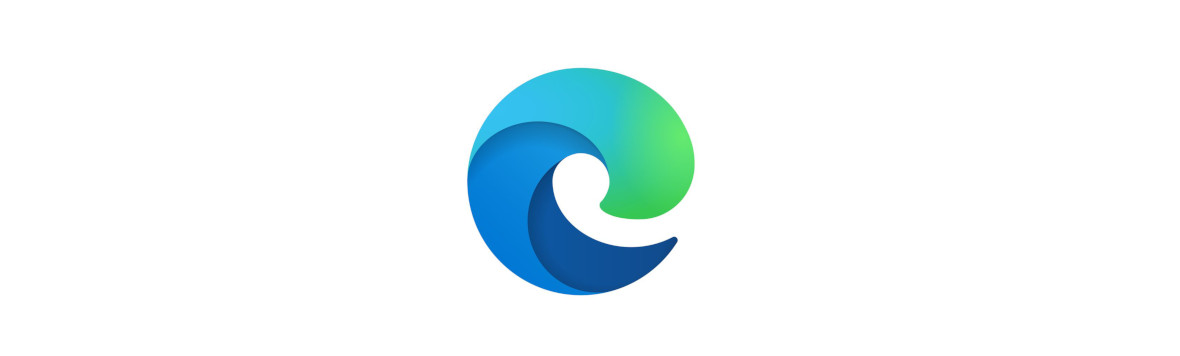
Od czasu pojawienia się przeglądarki Edge Microsoft wykonał sporo dobrej roboty, modernizując jej wydajność oraz interfejs użytkownika. Niestety, nie można powiedzieć tego samego o jej funkcjach prywatności i opcjach personalizacji.
Praktyki gromadzenie danych Microsoftu nie są porównywalne z praktykami Google, ale to wciąż nie jest bezpieczna opcja dla Twoich danych.
Edge przechowuje informacje o Twoich zachowaniach podczas przeglądania sieci oraz inne dane takie jak hasła i dane wpisywane w formularzach w chmurze. Niemniej jednak zapewnia również proste instrukcje na temat przeglądania i usuwania tych danych.
Microsoft Edge ma zintegrowaną technologię DRM (Digital Rights Management), która automatycznie wykrywa licencje medialne na Twoim urządzeniu i uniemożliwia dostęp do treści, jeśli licencje te są nieobecne. Jest to niepotrzebne i inwazyjne z punktu widzenia prywatności.
Przeglądarka stosuje również minimalną i nieskuteczną technologię zapobiegającą śledzeniu.
Jako firma, Microsoft zrobił niewiele, aby zdobyć zaufanie swoich użytkowników, jeśli chodzi o prywatność.
3. Safari

Safari oferuje lepszy poziom ochrony od Chrome i Edge, ale to wciąż niezbyt dobry wybór dla prywatności.
Safari domyślnie blokuje pliki cookie podmiotów trzecich oraz stosuje ochronę przed śledzeniem poza witryną. Choć są to przydatne narzędzia, nie czynią z Safari bezpiecznej przeglądarki internetowej.
Istnieje kilka powodów, dla których lepiej nie powierzać Apple swoich danych. Po pierwsze, Apple jest partnerem programu szpiegowskiego PRISM NSA, co oznacza, że firma bez problemu przekazuje posiadane informacje rządowym agencjom ds. nadzoru.
Firma została również przyłapana na przechowywaniu rzekomo usuniętych danych przeglądania Safari i gromadzeniu historii przeglądania użytkowników korzystających z przeglądarki w trybie prywatnym.
Polityka prywatności Apple informuje, że firma gromadzi następujące dane osobowe swoich użytkowników:
- imię i nazwisko
- identyfikator urządzenia
- adres IP
- numer telefonu
- adres e-mail
- adres zamieszkania
- preferowana forma kontaktu
- dane o lokalizacji
- dane karty kredytowej
- informacje z profili w mediach społecznościowych
- informacje o rodzinie i przyjaciołach
- treści udostępnione z produktów Apple
Informacje te są następnie używane, kiedy firma „uzna to za konieczne do osiągnięcia celów wynikających z prawnie uzasadnionych interesów realizowanych przez Apple”.
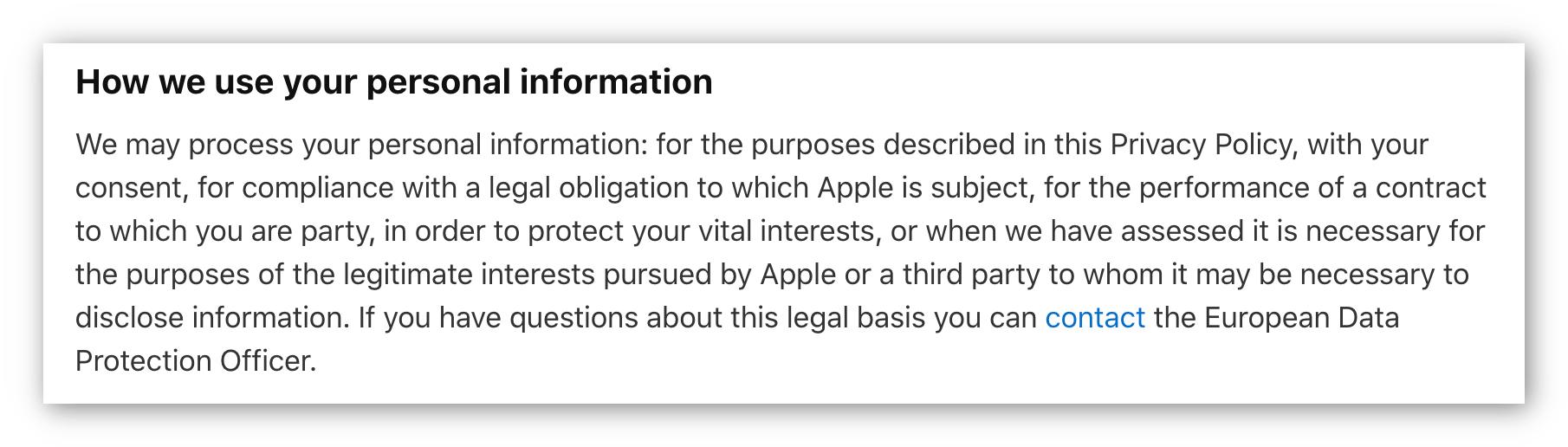
Pełna lista okoliczności, w których Apple korzysta z Twoich danych:
- aby pomóc w tworzeniu, rozwoju i doskonaleniu wewnętrznych produktów, usług oraz reklam
- aby zapobiec utracie danych i oszustwom
- aby sprawdzić wysyłane pliki pod kątem nielegalnej zawartości
- aby pomóc w weryfikacji wieku
- aby przetworzyć Twoje zakupy oraz poinformować o zmianach w regulaminie
- aby przeprowadzić audyty oraz badania wewnętrzne i analizy danych
Istnieją też inne, bardziej szokujące zastosowania:
„Jeśli użytkownik aplikuje na stanowisko w Apple lub otrzymamy jego dane w związku z potencjalną rolą w Apple, możemy użyć tych danych, aby ocenić jego kandydaturę lub skontaktować się z nim”.
Sugeruje to, że jeżeli pracujesz lub zamierzasz pracować w Apple, firma może wykorzystać Twoje dane do monitorowania Twoich działań.
To godny uwagi przykład, ilustrujący, jak ważna jest dbałość o swoją prywatność – czasem nawet tak podstawowe rzeczy, jak zatrudnienie mogą od tego zależeć.
Safari ma reputację bardziej prywatnej niż inne przeglądarki i nie jest to całkowicie bezpodstawne. Apple gwarantuje, że nie udostępnia Twoich informacji podmiotom trzecim w celach marketingowych – to więcej niż robi Google. Możesz również wyłączyć śledzenie reklam Apple na wszystkich swoich urządzeniach.
Nie oznacza to jednak, że trackery podmiotów trzecich nie mogą gromadzić Twoich danych. Wątpliwe praktyki Apple dotyczące wewnętrznego wykorzystania danych oraz współpraca z amerykańskim rządem powinny być wystarczającym powodem, aby trzymać się z dala od ich urządzeń i platform.
Jeśli korzystasz z Safari, zdecydowanie zalecamy pobranie bardziej prywatnej przeglądarki.
4. Opera

Opera jest zbudowana z mieszaniny komponentów z otwartym oraz zamkniętym kodem źródłowym. Dzięki sprytnej strategii reklamowej i mianowaniu się „przeglądarką VPN” wiele osób uważa, że Opera to prywatna przeglądarka. Nic bardziej mylnego. Dowiedz się więcej w naszym szczegółowym przewodniku na temat bezpieczeństwa Opera VPN.
Wbrew swoim zapewnieniom, przeglądarka Opera to po prostu serwer proxy, a nie VPN. Co gorsza, padła ofiarą hakerów w 2016 roku, wskutek czego zostały ujawnione dane osobowe oraz hasła użytkowników. W przeszłości Opera miała również pewne problemy z wyciekami adresów IP przez WebRTC.
Co jednak najważniejsze, polityka prywatności przeglądarki Opera ujawnia całkowity brak poszanowania dla prywatności i anonimowości użytkowników. Dokument informuje, że podmioty trzecie mogą przetwarzać dane użytkowników, ale nie wyjaśnia, jakie dokładnie dane są im przekazywane, ani w jaki sposób są one przetwarzane.
W polityce prywatności znajdziesz za to listę podmiotów trzecich, z którymi Opera współpracuje. Są to:
- Facebook SDK
- AppsFlyer
- DU Ad Platform
- Yandex AppMetrica
- Google AdMob
- MyTarget
- Outbrain
- Google Geolocation API
- Infra
- Leanplum
Niniejsza lista zawiera kilka dużych korporacji zajmujących się danymi (Google i Facebook), a także kilka zupełnie nieznanych firm, których strony internetowe nie działają nawet na protokole HTTPS.
Kategorycznie nie można ufać tym firmom w kwestii prywatności i bezpieczeństwa danych. Poleganie przez przeglądarkę Opera na tych zewnętrznych podmiotach przetwarzających dane podaje w wątpliwość jej dbałości o prywatność danych swoich użytkowników.
5. Przeglądarka UC Browser

Stworzona przez firmę Alibaba Group przeglądarka mobilna UC Browser cieszy się sporą popularnością w krajach takich jak Chiny czy Indonezja. Na niektórych z tych rynków radzi sobie nawet lepiej od Google Chrome. Mimo to wciąż jest praktycznie nieznana użytkownikom w Europie i Ameryce.
Niestety, istnieje wiele dowodów na to, że UC Browser wcale nie jest bezpieczna. To prawda, że większość przeglądarek na naszej liście robi podejrzane rzeczy z Twoimi danymi lub udostępnia je innym organizacjom, jednak UC Browser ułatwia ich zdobycie przestępcom.
W czerwcu 2020 roku indyjski rząd zdecydował się zakazać UC Browser, twierdząc, że przeglądarka stanowi zagrożenie dla suwerenności i bezpieczeństwa Indii. Raporty sugerują jednak, że przeglądarka wciąż jest dostępna do pobrania w sklepach App Store oraz Google Play Store.
Jeśli masz możliwość wyboru, nie korzystaj z UC Browser.
Rozszerzenia na przeglądarki dla prywatności i bezpieczeństwa
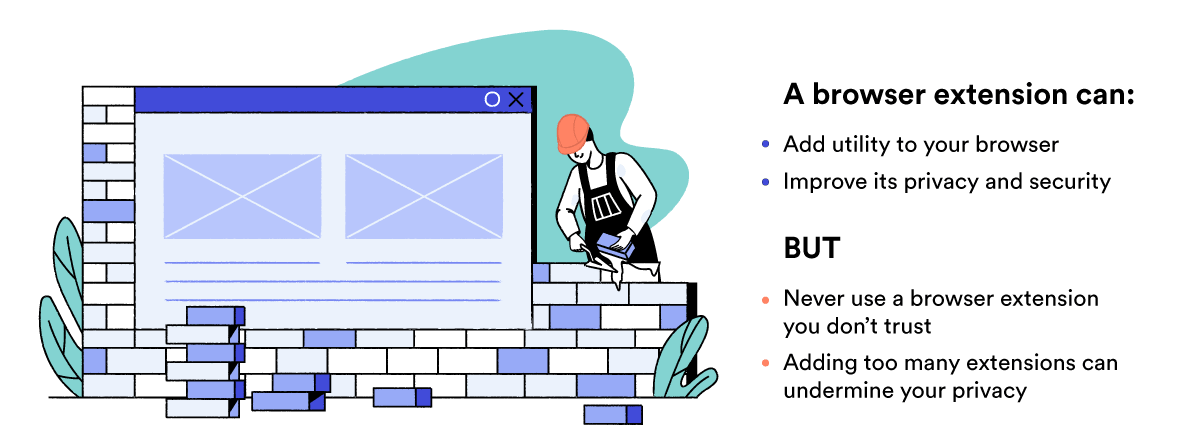
Jeśli Twoja przeglądarka nie oferuje natywnej ochrony prywatności, jak blokowanie skryptów lub trackerów podmiotów trzecich, istnieje wiele darmowych, wiarygodnych rozszerzeń, które pomogą Ci osiągnąć ten cel.
Niestety, nie wszystkie rozszerzenia na przeglądarki internetowe są godne zaufania. Przykładowo, Adblock Plus, pobiera opłaty od witryn za umieszczenie ich na białej liście.
Wszystkie dodatki, które polecamy, są przejrzyste, utrzymywane przez społeczności lub stworzone przez organizacje non-profit, jak Electronic Frontier Foundation.
Zawsze zalecamy korzystanie z rozszerzeń VPN w przeglądarce, aby ukryć swój adres IP i zaszyfrować transfery danych zachodzące na jej poziomie.
Niestety, nie ma idealnego rozwiązania, które pozwoli Ci zachować prywatność online, dlatego musisz samodzielnie wybrać podejście najlepiej dostosowane do Twoich potrzeb.
Niemniej jednak dobrze jest zacząć od pobrania poniższych rozszerzeń sprzyjających zachowaniu prywatności:
| Nazwa rozszerzenia | Funkcja |
|---|---|
| uBlock Origin | uBlock Origin blokuje nie tylko reklamy, ale również trackery i strony ze złośliwym oprogramowaniem. Program jest łatwy w obsłudze dla mniej zaawansowanych użytkowników i zapewnia prywatność oraz bezpieczeństwo w trakcie przeglądania. |
| HTTPS Everywhere | To utrzymywane w ramach współpracy między organizacjami Tor Project i Electronic Frontier Foundation (EFF) rozszerzenie zmusza witryny do korzystania z protokołu HTTPS, gdy tylko jest to możliwe. |
| Privacy Badger | Kolejne rozszerzenie stworzone przez EFF. Privacy Badger identyfikuje ukryte trackery oraz automatycznie je blokuje. Oprogramowanie jest niezwykle łatwe w obsłudze i zablokuje wszystkie trackery, na które użytkownik nie wyraził zgody, bez konieczności ręcznej konfiguracji. |
| Decentraleyes | Nie ma w tym nic niezwykłego, że strony internetowe zawierają pliki hostowane przez zewnętrzne sieci dostarczania zawartości, CDN (Content Delivery Networks). Ponieważ witryny polegają na tych zasobach w tak dużym stopniu, wiele z nich będzie wyświetlać się niepoprawnie, jeśli zostaną zablokowane. Decentraleyes pomaga uniknąć tych podmiotów trzecich, jednocześnie zapobiegając nieprawidłowemu wyświetlaniu stron. |
| Cookie AutoDelete | Dane rozszerzenie automatycznie usuwa pliki cookie po zamknięciu karty. |
| uMatrix | uMatrix to zapora sieciowa umożliwiająca włączenie lub wyłączenie wszystkich rodzajów połączeń, jakie Twoja przeglądarka nawiązuje z witryną. Obejmuje to Javascript, cookies oraz wtyczki. |
| NoScript | Dane rozszerzenie blokuje działanie Javascript, Java, Flash oraz innych wtyczek, chyba że jesteś na zaufanej stronie internetowej. NoScript sprawia, że przeglądarka jest bezpieczniejsza i bardziej prywatna. Co więcej, rozszerzenie to jest polecane przez takich ekspertów, jak Edward Snowden. |
| Chameleon | Chameleon to stworzone dla Firefox rozszerzenie z otwartym kodem źródłowym, które umożliwia maskowanie agenta użytkownika. Przekazuje ono stronom internetowym oraz trackerom losowe informacje, aby utrudnić im śledzenie Cię między różnymi witrynami. |
| CanvasBlocker | Dane rozszerzenie blokuje interfejsy oprogramowania aplikacji (API) Javascript, jeden z wielu sposobów, w jakie strony identyfikują użytkowników za pośrednictwem przeglądarki. Warto zauważyć, że zablokowanie niektórych interfejsów API może sprawić, że jeszcze bardziej wyróżnisz się z tłumu, niż po prostu je akceptując. |
| Trace | Rozszerzenie Trace zostało zaprojektowane, aby przeciwdziałać różnym zaawansowanym technikom fingerprintingu opartym między innymi na dźwięku, WebGL, WebRTC, śledzeniu agenta użytkownika oraz fingerprintingu sprzętu. |
Powyższe rozszerzenia pomogą Ci zabezpieczyć swoją prywatność, jeśli zostaną prawidłowo skonfigurowane.
Wciąż jednak warto pamiętać o poniższych ogólnych zasadach bezpieczeństwa:
-
- Zachowaj ostrożność, wybierając rozszerzenia. Rozszerzenia na przeglądarkę pobrane z nieznanego źródła lub od niewiarygodnego programisty mogą być pełne skryptów szpiegujących oraz gromadzących dane. Zawsze weryfikuj rozszerzenia przed pobraniem – zwłaszcza te darmowe – nawet jeśli są wysoko oceniane. Zapoznaj się z naszym artykułem na temat tego, jak sprawdzić, czy ktoś szpieguje Twój telefon, jeśli obawiasz się, że masz zainstalowany program szpiegujący na swoim urządzeniu.
- Nie instaluj zbyt wielu rozszerzeń w swojej przeglądarce (nawet tych dobrych). Im więcej dodatków lub rozszerzeń zainstalujesz, tym łatwiej podmioty trzecie będą mogły Cię zidentyfikować online. Dzieje się tak przez fingerprinting przeglądarki, proces, który opisujemy bardziej szczegółowo w kolejnej sekcji. Krótko mówiąc, im bardziej spersonalizujesz swoją przeglądarkę, tym lepiej wyróżnisz się z internetowego tłumu.
Najlepszym kompromisem jest wybranie jednego zaufanego rozszerzenia dla każdego aspektu prywatności, który jest dla Ciebie ważny. Może to oznaczać jedno rozszerzenie do blokowania reklam, a drugie do blokowania skryptów śledzących lub sieci CDN.
Postaraj się nie wybierać dodatków z identycznymi funkcjami i zainstaluj maksymalnie 2-3 rozszerzenia.
Jeśli masz wiele różnych priorytetów dotyczących prywatności, możesz wypróbować tzw. kompartmentalizację przeglądania.
Wycieki WebRTC z Firefox
Po ostatnich aktualizacjach przeglądarki Firefox wiele rozszerzeń VPN ma trudności z zapobieganiem wyciekom WebRTC.
Problem ten dotknął wiele popularnych sieci takich jak:
- HideMyAss
- Hotspot Shield
- Private Internet Access
- Tunnelbear
- Windscribe
Na ten moment, jedyne usługi VPN, które działają bez problemu to ExpressVPN oraz NordVPN. Na szczęście, proces deaktywacji WebRTC w przeglądarce Firefox jest szybki i łatwy:
- W pasku URL swojej przeglądarki wpisz
about:config
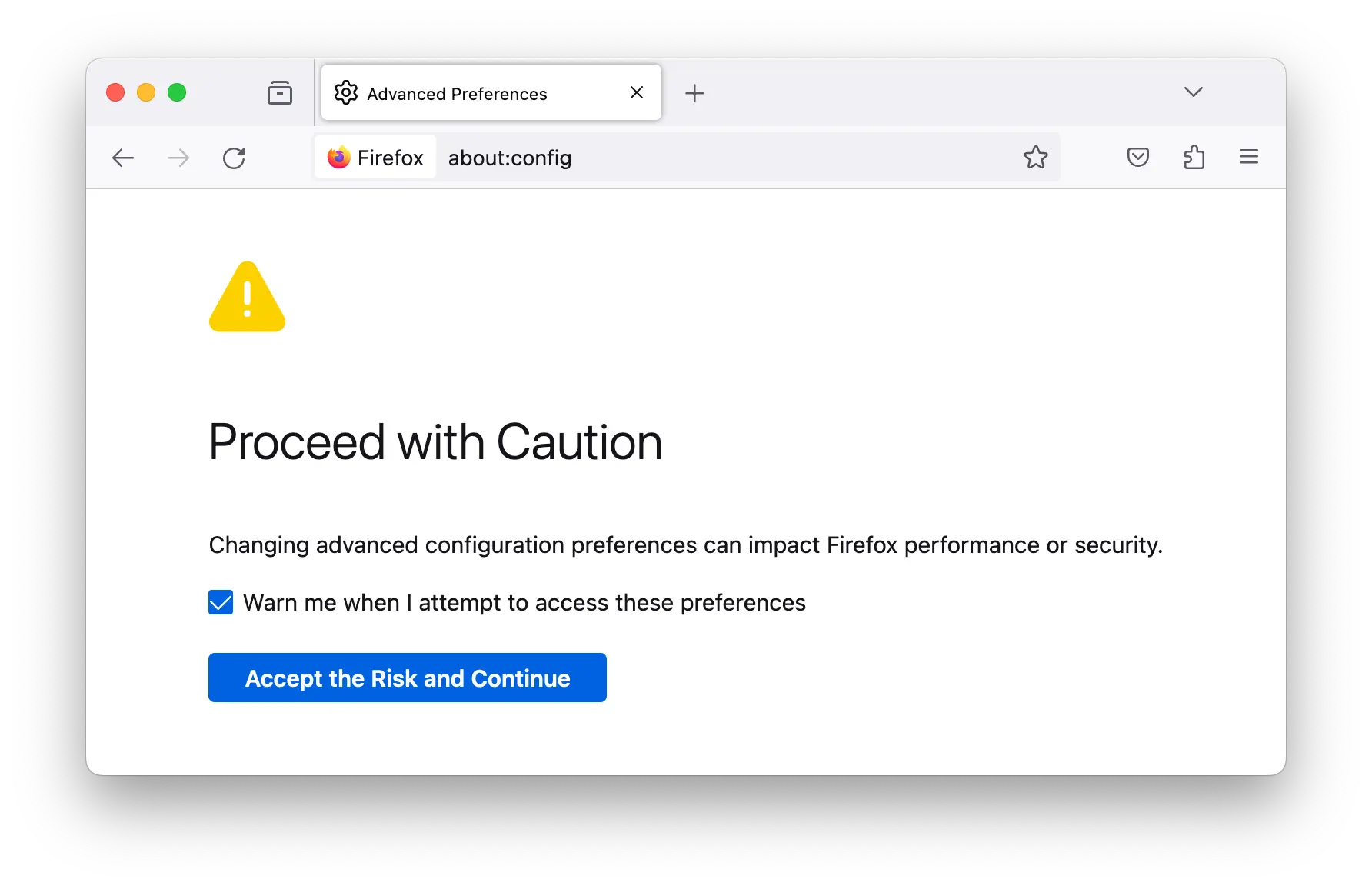
Firefox ostrzega użytkowników przed zmianą preferencji.
- Kliknij Akceptuję ryzyko, kontynuuj!
- W pasku wyszukiwania wpisz frazę
media.peerconnection.enabled - Zmień wartość logiczną preferencji na
False, klikając ją dwukrotnie.
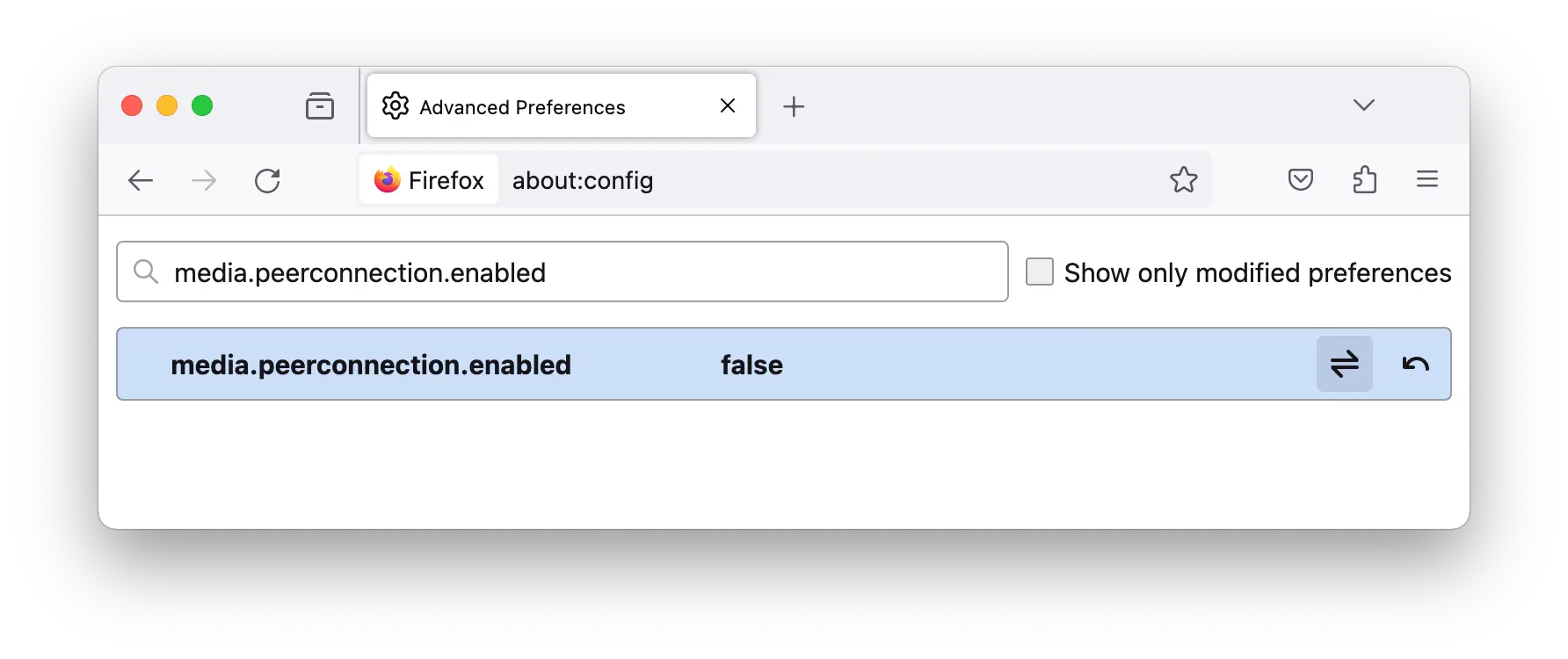
Wyłączyliśmy „media peer connections”, aby zapobiec wyciekom WebRTC.
Czym jest fingerprinting przeglądarki?
Twoje urządzenie udostępnia odwiedzanym stronom internetowym szczegółowe informacje na temat Twojego systemu operacyjnego, przeglądarki i sprzętu. Razem dane te mogą zostać użyte do stworzenia unikatowe „odcisku palca” (ang. fingerprint). Wykorzystanie ich w celu identyfikacji i śledzenia użytkownika jest znane jako fingerprinting przeglądarki.
Rządy, reklamodawcy i trackery mogą stosować techniki fingerprintingu przeglądarki lub urządzenia, aby monitorować Twoją aktywność w sieci.

Strony internetowe mogą śledzić Cię za pomocą fingerprintingu przeglądarki.
Większość informacji zawartych w „odcisku palca” przeglądarki jest nieszkodliwa. Jednak kiedy zostaną one połączone, mogą zostać wykorzystane do identyfikacji użytkownika z niepokojącą wręcz precyzją. Po skompletowaniu Twój cyfrowy odcisk palca jest niezmiennie dokładny.
Dzięki najnowszym osiągnięciom w dziedzinie fingerprintingu między przeglądarkami, dana technika jest obecnie w stanie zapewnić poprawną identyfikację użytkowników w 99% przypadków. Oznacza to, że nawet jeśli wdrożysz wiele środków ochrony prywatności – w tym VPN i oprogramowanie do blokowania plików cookie – trackery nadal mogą użyć fingerprintingu do ponownej identyfikacji oraz instalacji plików cookie na Twoim urządzeniu za każdym razem, gdy odwiedzasz witrynę.
Figerprinting audio to kolejna zyskująca na popularności metoda, która testuje właściwości stosu audio Twojego urządzenia, aby uzyskać jeszcze więcej danych identyfikujących.
Jeśli nie podejmiesz żadnych kroków w celu jego ukrycia, tzw. fingerprint Twojej przeglądarki będzie zawierał następujące informacje:
- rodzaj urządzenia
- nazwa i wersja systemu operacyjnego
- nazwa i wersja przeglądarki
- nazwa i wersja silnika
- adres IP
- geolokalizacja
- dostawca usług internetowych
- data i godzina systemu
- fingerprint elementu Canvas
- język
- konfiguracja głośników
- liczba mikrofonów
- liczba kamerek internetowych
- nazwa i sterownik karty graficznej
- wersja procesora
- status akumulatora
- ruch urządzenia
- metoda wskazywania urządzenia
- liczba i nazwy czcionek na urządzeniu
- zainstalowane w przeglądarce rozszerzenia
- czy pliki cookie są włączone
- czy obecna jest ochrona przed trackingiem
- czy WebRTC jest włączony
- informacje o WebGL
- rozdzielczość i orientacja ekranu
- rozmiar okna przeglądarki
- czy przeglądarka jest zalogowana na popularnych stronach*
- dane z Flash, JavaScript i Active X
*Obejmuje Amazon, Craigslist, Dropbox, Expedia, Facebook, Github, Google, YouTube, Instagram, PayPal, Pinterest, Spotify, Tumblr, Twitch, Twitter, VKontakte.
Wszystkie te informacje mogą zostać połączone w unikatowy profil każdego użytkownika sieci.
Sprawdź stronę deviceinfo.me, aby uzyskać pełne zestawienie wszystkich danych, które strony internetowe oraz załadowane przez nie pliki cookie mogą zobaczyć na Twój temat.
Jak zapobiegać fingerprintingowi przeglądarki
Jeśli chcesz zachować anonimowość online, postaraj się wyglądać, jak większość innych internautów.
Witryny takie, jak AmIUnique lub Panopticlick pomogą Ci oszacować, jak unikatowy jest Twój cyfrowy odcisk palca.
Usługi te stanowią świetny sposób, aby zorientować się, jak potężny jest fingerprinting przeglądarki, ale nie należy ich traktować jako ostatecznej odpowiedzi na pytanie, czy można Cię zidentyfikować po Twoim cyfrowym odcisku palca. Porównują one Twoją przeglądarkę z inną, nieco przestarzałą próbką danych, dlatego nie zawsze będą w 100% dokładne.
Na szczęście, większość rekomendowanych przez nas prywatnych przeglądarek oferuje pewien poziom ochrony przed fingerprintingiem. Pozwalają one użytkownikom ukryć się w tłumie podobnych sobie internautów poprzez uniemożliwienie trackerom dostępu do informacji, których potrzebują do identyfikacji.
Warto pamiętać, że nieudostępnienie trackerom żadnych informacji może uczynić użytkownika jeszcze bardziej identyfikowalnym niż ujawnienie czegoś stosunkowo zwyczajnego. Ponadto, każde zainstalowane rozszerzenie sprawia, że trochę bardziej wyróżniasz się z tłumu, co ułatwia trackerom identyfikację.
W związku z tym korzystanie z Safari na urządzeniu Apple to jeden z najskuteczniejszych sposobów pokonania fingerprintingu, ponieważ konfiguracje iPhone’a są zwykle bardzo podobne. Korzystanie z iPhone’a ma jednak jeden spory minus – przekazujesz swoje dane osobowe prosto do firmy Apple.
Korzystanie z prywatnej przeglądarki z kilkoma dobrze dobranymi rozszerzeniami to najlepsza metoda minimalizacji ryzyka fingerprintingu Twojej przeglądarki bez rezygnacji z innych form ochrony prywatności.
Czym jest kompartmentalizacja przeglądania?
Użytkownicy narażają swoją prywatność online poprzez wielokrotne logowanie się na różne konta w tej samej przeglądarce. Pozwala to witrynom na zbudowanie bardziej szczegółowego profilu, a nawet połączenie Twoich zachowań podczas przeglądania z rzeczywistą tożsamością.
Kompartmentalizacja przeglądania polega na używaniu różnych przeglądarek internetowych do różnych działań online. Dzięki temu możesz rozdzielić różne rodzaje aktywności i dostosować poszczególnego przeglądarki do różnych rodzajów zagrożeń.
Przykładowa konfiguracja kompartmentalizacji przeglądania może wyglądać następująco:
- Przeglądarka 1 (np. Firefox): służy do logowania na konta online. Umożliwia uzyskanie dostępu do wszystkiego, co potrzebuje hasła i nie jest używana w żadnym innym celu.
- Przeglądarka 2 (np. Firefox Focus): skonfigurowana, aby usuwać wszystkie pliki cookie oraz historię przeglądania po każdej sesji. Używana do codziennego przeglądania.
- Przeglądarka 3 (np. Tor): skonfigurowana dla totalnej prywatności i anonimowości.
Jeśli zależy Ci na utrzymaniu najwyższego możliwego poziomu prywatności, rozważ korzystanie z różnych przeglądarek do różnych działań w Internecie.
Czy prywatny tryb przeglądania zapewnia bezpieczeństwo?
Przeglądanie w trybie prywatnym lub „incognito” zmienia sposób zachowania Twojej przeglądarki niezależnie od tego, czy używasz Google Chrome, Firefox, Safari lub innej przeglądarki. Nie ma to jednak wpływu na to, jak zachowują się inne komputery.
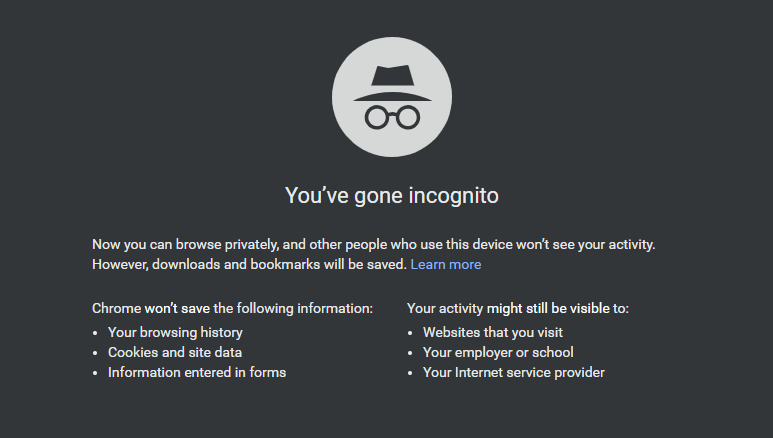
Kiedy korzystasz z Internetu w standardowym oknie, przeglądarka przechowuje Twoje dane dot. przeglądania lokalnie. Obejmują one:
- odwiedzone witryny
- pliki cookie
- dane formularzy
- historię pobierania
- wyszukiwane frazy
- strony zapisane w pamięci podręcznej
Każdy, kto ma dostęp do Twojego komputera i przeglądarki, będzie mieć dostęp do tych informacji.
Kiedy włączasz prywatny tryb przeglądania, znany również jako tryb incognito, Twoja przeglądarka nie przechowuje żadnych informacji. Niektóre dane, jak pliki cookie mogą zostać zapisane na czas prywatnej sesji przeglądania. Zostaną one jednak natychmiast usunięte, gdy zamkniesz okno.
Prywatne przeglądanie zapobiega pozostawianiu po sobie oczywistych śladów na Twoim komputerze. Uniemożliwia również stronom internetowym korzystanie z plików cookie, aby śledzić Twoje wizyty. Twoje przeglądanie nie jest jednak całkowicie prywatne ani anonimowe, kiedy korzystasz z prywatnego trybu przeglądania.
Przeglądanie w trybie prywatnym lub incognito ma wpływ tylko na Twój komputer. Nie sprawi, że inne komputery, serwery czy routery zapomną Twoją historię przeglądania. Twój dostawca usług internetowych nadal będzie widział wszystkie odwiedzone przez Ciebie witryny. Jeśli Twój ruch jest kierowany przez sieć firmową lub szkolną, Twój pracodawca bądź szkoła nadal będą widzieć Twoją aktywność.
Co oferuje tryb incognito:
- usuwa Twoją historię po zakończeniu sesji
- usuwa pliki cookie lub dane strony po zakończeniu sesji
- nie zapisuje żadnych informacji w przeglądarce
Czego nie oferuje tryb incognito:
- nie ukrywa Twojej aktywności ani tożsamości przed odwiedzanymi stronami
- nie ukrywa Twojej aktywności przed dostawcą usług internetowych
- nie zapobiega zapisywaniu danych dot. Twojej aktywności na Twoim komputerze
- nie ukrywa Twojej aktywności przed Twoim pracodawcą lub szkołą
Najważniejsza zaleta trybu prywatnego to możliwość przeglądania Internetu bez pozostawiania oczywistych śladów po swojej aktywności w samej przeglądarce. Ponadto, umożliwia on dostęp do stron internetowych takich jak Google lub YouTube bez konieczności logowania na swoim koncie Google.
Tryb prywatny nie zapewnia jednak anonimowości – pewne dane wciąż mogą być przechowywane na Twoim komputerze.
Jeśli chcesz zachować prywatność, zacznij korzystać z prywatnej przeglądarki w połączeniu z wiarygodną usługą VPN.


